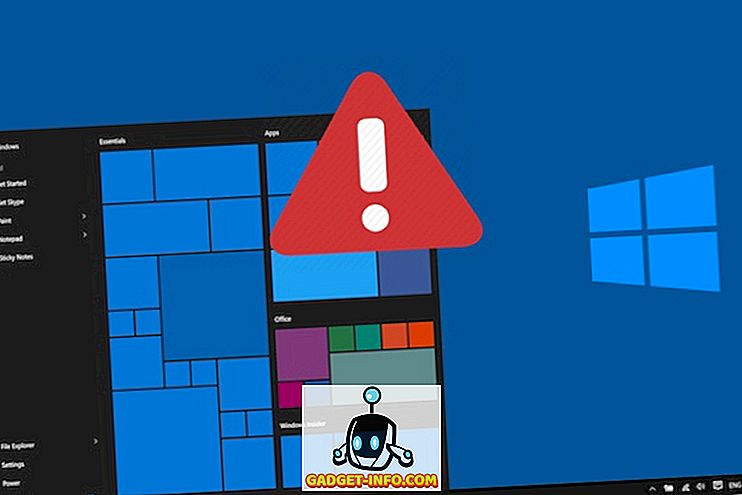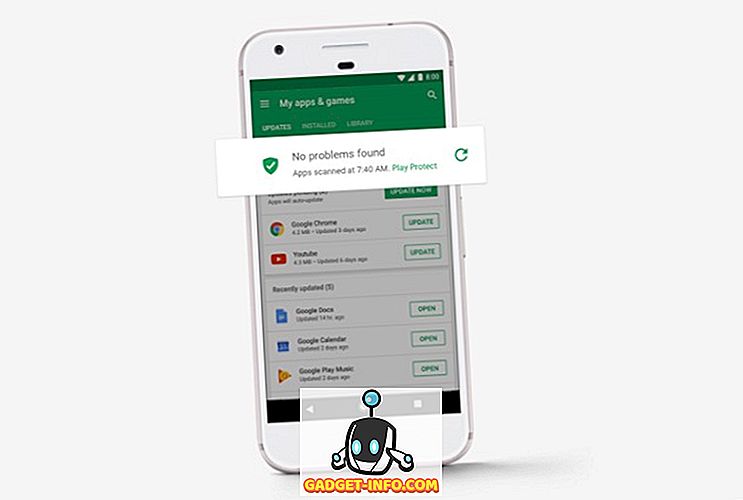Una delle caratteristiche di Windows 7 è che la barra delle applicazioni mostra un'anteprima in miniatura di una finestra o di un gruppo di finestre quando passi il mouse su di essa. Quindi, se hai diverse schede di Internet Explorer aperte, ora puoi vedere un'anteprima di tutte le schede di IE invece di visualizzare solo le descrizioni di testo.

È davvero interessante, ma quando ho installato per la prima volta Windows 7 sul mio computer, le anteprime delle anteprime non funzionavano. Tutto quello che stavo ottenendo erano le descrizioni di testo!

Non avrebbe funzionato! Nessuna anteprima in miniatura sulla barra delle applicazioni di Windows 7! Dopo aver armeggiato per un po 'e provato un sacco di cose diverse, ho finalmente ottenuto le miniature per far apparire sul mio sistema! In questo articolo, illustrerò i diversi metodi per risolvere questo problema in Windows 7.
Aggiorna l'indice delle prestazioni di Windows
Dopo aver valutato il tuo computer, se hai un punteggio superiore a 3, Aero verrà automaticamente abilitato. Se è inferiore a 3, dovrai aggiornare i driver video o aggiornare la tua scheda video.
È possibile accedere alla finestra di dialogo Indice prestazioni Windows in Windows 7 andando al Pannello di controllo, facendo clic su Sistema e sicurezza, quindi facendo clic su Verifica l'indice prestazioni Windows .

Sulla mia copia, la mia valutazione non era stata ancora stabilita per WMI. Fai clic sul pulsante Valuta questo computer o Aggiorna ora per ottenere un punteggio compreso tra 1 e 7, 9.

Se è inferiore a 3, sei sfortunato. Sfortunatamente, Windows 7 Aero richiede una versione superiore di DirectX rispetto alle versioni precedenti di Windows. Se stai utilizzando Windows 7 in un ambiente virtuale come VMWare, Virtual PC 2007 o VirtualBox, non sarai in grado di abilitare la funzionalità Aero in Windows 7.
Risoluzione dei problemi Aero
Ho sentito che esiste un registro di sistema per abilitare Aero in Windows 7, ma non penso che abbia funzionato per molte persone, quindi non ne parlerò qui! Puoi anche provare a eseguire l'Aero Troubleshooter in Windows 7 per vedere se questo risolve il problema.
Per fare ciò, fare clic su Start e digitare la risoluzione dei problemi per aprire la finestra Risoluzione dei problemi relativi al computer . Qui vedrai un'opzione chiamata Visualizza effetti desktop Aero in Aspetto e personalizzazione.

Questo controllerà i driver della scheda video, le capacità, la memoria, ecc. Per determinare se può supportare gli effetti Aero o meno. Ti darà suggerimenti o proverà a risolvere il problema automaticamente.
Passa al tema Aero
Un altro problema che si può verificare è se un altro tema di base è stato selezionato per il tuo sistema piuttosto che un tema Aero. In questo caso, il passaggio a un tema Aero potrebbe funzionare per te. Fai clic con il pulsante destro del mouse sul desktop e seleziona Personalizza .

Sotto Temi Aero, scegli da qualsiasi nella lista. Di nuovo, questo risolverà il problema solo se un tema di base o non-Aero è stato impostato per accidentalità.
Controlla effetti visivi
Un'altra impostazione che puoi controllare sono gli effetti visivi. A volte le persone disabilitano gli effetti visivi per aumentare le prestazioni e questo potrebbe essere il motivo per cui gli effetti Aero non funzionano.

Puoi leggere il mio post precedente su come modificare le impostazioni per le opzioni di prestazioni in Windows. In questo caso, si desidera scegliere Regola per l'aspetto migliore .
Controllare le impostazioni dei criteri di gruppo
Infine, puoi anche controllare le impostazioni di Criteri di gruppo se stai utilizzando Windows Pro o versioni successive come Ultimate, ecc. Se il computer è stato precedentemente aggiunto a un dominio, potrebbe aver mantenuto alcune impostazioni dell'ambiente precedente.
È possibile aprire Criteri di gruppo facendo clic su start e digitando gpedit.msc . Ora vai alla seguente sezione:
Configurazione utente - Modelli amministrativi - Menu Start e barra delle applicazioni
Vai avanti e fai clic sull'intestazione Impostazione per ordinare tutti gli elementi e trova Disattiva miniature della barra delle applicazioni . Assicurati che sia impostato su Non configurato .

Questo è tutto il modo in cui potrei pensare per risolvere questo problema! Se non funziona nulla, probabilmente devi aggiornare la tua scheda grafica perché semplicemente non supporta quegli effetti avanzati. Se avete domande, sentitevi liberi di commentare. Godere!